- Avtor Abigail Brown [email protected].
- Public 2023-12-17 07:00.
- Nazadnje spremenjeno 2025-01-24 12:23.
Facebook Watch je Facebookova storitev videa na zahtevo, ki združuje vidike njegove funkcije deljenja videa z vrhunsko vsebino. Ustvarjalcem omogoča nalaganje lastnih kratkih in dolgih videoposnetkov, vključuje pa tudi izvirne komedije, drame in novice. Storitev je brezplačna, vendar potrebujete Facebook račun.
Kaj je Facebook Watch?
Facebook Watch je vgrajen v Facebook, do njega lahko dostopate prek glavnega spletnega mesta Facebook in aplikacije Facebook na mobilnih platformah in napravah za pretakanje. Najdete ga na lastnem zavihku Watch, ki je podoben zavihkoma Marketplace in Messenger.
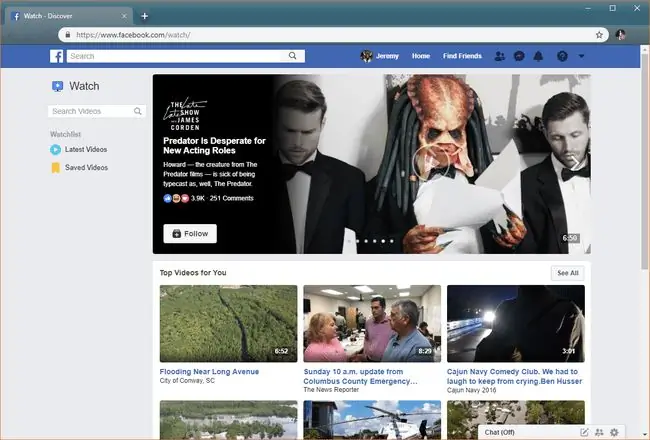
Facebook Watch ni storitev zamenjave kabla. Bolj je podoben YouTubu kot YouTube TV, saj ne vključuje televizije v živo iz omrežij ali kabelskih kanalov. Prav tako ima veliko skupnega z Instagram TV, ki je vstop Instagrama na področje uporabniško ustvarjenih vsebin, kjer prevladuje YouTube.
Facebook Watch vključuje mešanico vsebine uporabnikov in profesionalno ustvarjene vsebine, ki jo Facebook plača. Podobno je kot YouTube Premium, ki vključuje običajne videoposnetke YouTube in ekskluzivne izvirne programe, vendar je Facebook Watch brezplačen.
Kako gledati vsebino Facebook Watch
Facebook Watch je na voljo na namiznem spletnem mestu, pametnih telefonih in drugih napravah, kot sta Amazon Fire TV in Xbox One.
Za uporabo Facebook Watch potrebujete Facebook račun. Čeprav lahko tehnično odprete stran za oddajo Facebook Watch in predvajate videoposnetek brez računa, bo to povzročilo več pojavnih sporočil, ki vas pozivajo, da se prijavite za Facebook.
Za razliko od Messengerja, ki zahteva prenos dodatne aplikacije, lahko do Facebook Watch dostopate iz glavne aplikacije Facebook. Izjema je Microsoft, ki ima ločeno aplikacijo Facebook Watch za Windows.
Prenos za
- Pojdite na Facebook.com ali zaženite aplikacijo Facebook.
- V levi menijski vrstici izberite Watch. V mobilni napravi tapnite ikono menija (tri navpične črte), nato tapnite Watch.
- Izberite oddajo ali video.
Kako najti Facebook Watch Videos
Facebook Watch je kot Messenger ali Marketplace, saj je zelo integriran s Facebookom, vendar obstaja kot dodatna stvar, ki je ločena od glavnega vira novic.
Nima kanalov. Facebook Watch je bližje YouTubu. Vsak program ima stran za oddajo, kjer lahko najdete vse epizode, preberete več o njih, vidite, kaj si drugi mislijo o oddaji, in komunicirate z drugimi gledalci.
Facebook Watch ponuja različne vsebine ustvarjalcev, ki platformo uporabljajo na enak način, kot ustvarjalci uporabljajo YouTube in Instagram TV. Če sledite ustvarjalcem s teh platform, obstaja možnost, da jih najdete tudi na Facebook Watch.
Poleg vsebine, ki jo ustvarijo uporabniki, storitev financira tudi Facebook Originals v enakem smislu kot Netflix, Hulu in Amazon Prime. Ta ekskluzivna vsebina vključuje izvirne komedije in drame, igralne oddaje, pogovorne oddaje in novičarske programe.
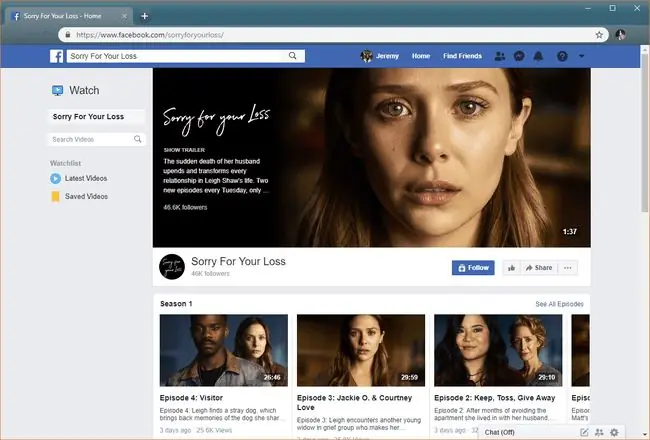
Vključuje tudi pretakanje športnih vsebin v živo iz MLB, WWE, PGA, univerzitetnega nogometa in drugih virov.
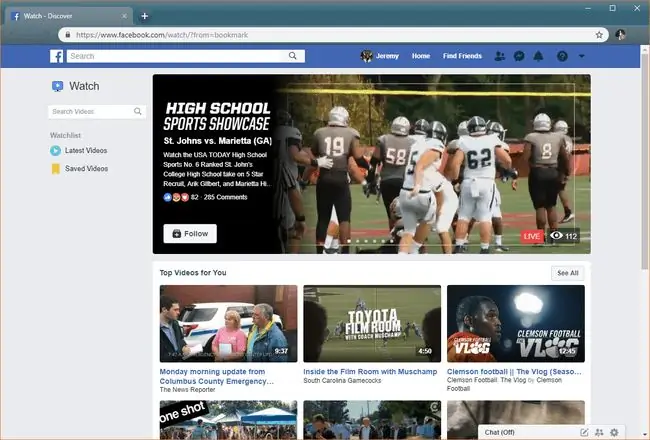
Ko odprete Facebook Watch, imate na voljo nekaj načinov za iskanje videoposnetkov:
- Izbor urednika: Nekateri izmed najbolj priljubljenih videoposnetkov Facebook Watch so na voljo prek velike pasice na vrhu glavnega mesta Facebook Watch. Izberite puščico na desni strani pasice, da se pomikate med temi možnostmi.
- Najboljši izbori: Facebook Watch ima algoritem, ki poskuša najti videoposnetke, ki vas bodo zanimali, glede na vašo lokacijo, zanimanja, hobije in videoposnetke, ki ste jih gledali v preteklost. Preostali del glavnega mesta Facebook Watch je zapolnjen s temi samodejno izbranimi videoposnetki.
- Search: Izberite polje Search Video in vnesite ime oddaje, ki jo iščete. Če na primer vtipkate »Oprosti za vašo izgubo«, bi se prikazala istoimenska ekskluzivna oddaja Facebook Watch.
- Watchlist: Če izberete Follow na katerem koli videoposnetku ali oddaji, je dodan na vaš seznam za ogled. Izberete lahko Najnovejši videoposnetki ali Shranjeni videoposnetki v razdelku Watchlist Facebook Watch za dostop do teh oddaj kadar koli hočeš.
- Facebook Watch News: Zavihek Novice vsebuje videoposnetke v živo in predhodno posnete novice iz lokalnih in nacionalnih virov. Če si želite ogledati nekaj hitrih videoposnetkov z novicami, je to pravo mesto za ogled.
- Facebook Watch Shows: Tukaj boste našli oddaje, ki predstavljajo večino vsebine Facebook Watch. Lahko se pomikate med urednikovim izborom, si ogledate vse oddaje, da vidite, ali je kaj zanimivega, ali poiščete nekaj posebnega.
- Gaming: Ta razdelek je nekoliko bolj specializiran, saj predstavlja Facebookovo alternativo Twitchu in Youtube Gamingu. To je razdelek Facebook Watch, kjer boste našli tako prenose iger v živo kot predhodno posnete videoposnetke nekaterih vaših najljubših pretakalcev.
Ali ima Facebook Watch reklame ali plačljive ustvarjalce?
Facebook Watch ponuja dva različna načina, kako lahko ustvarjalci monetizirajo svoje videoposnetke: Audience Network in Ad Break. Oba načina vključujeta vstavljanje oglasov ali kratkih oglasov v videe. Če gledate video na Facebook Watchu in ga je ustvarjalec monetiziral, boste morali med videoposnetkom gledati reklame.
- Audience Network: To je namenjeno večjim izdajateljem in ustvarjalcem aplikacij in iger. Uporablja se lahko za prikazovanje oglasov Facebook oglaševalcev v aplikacijah, na spletnih mestih, v Facebook Instant Articles in v igrah, ne le videoposnetkih.
- Ad Break: To je namenjeno posebej ustvarjalcem, ki videoposnetke nalagajo v Facebook Watch. Če želite svoje videoposnetke monetizirati s premorom za oglase, mora vaša stran na Facebooku izpolnjevati številne meritve, vključno z najmanjšim številom oboževalcev in najmanjšim številom minut ogleda posameznega videoposnetka v določenem časovnem obdobju.
Ali lahko kdo nalaga v Facebook Watch?
Vsakdo lahko naloži videoposnetke na Facebook, vendar vsi ti videoposnetki ne končajo na Facebook Watch. Če želite, da se vaši videoposnetki prikažejo na Facebook Watchu, jih morate naložiti s Facebook stranjo, ne s Facebook profilom ali skupino.
Čeprav ima Facebook Watch nekaj podobnosti z YouTubom in Instagram TV, se ne morete kar prijaviti na Facebook, ustvariti strani za svojo oddajo in nato pričakovati, da se bodo vaši videoposnetki prikazali v storitvi.
Tukaj je nekaj nasvetov za pomoč pri prikazovanju vaših videoposnetkov na Facebook Watch:
- Ustvarite Facebook stran: Če še nimate Facebook strani, jo potrebujete. To se razlikuje od vašega osebnega računa, tudi če stran poimenujete po sebi. Več sledilcev kot ima vaša stran in več ko ste povezani s svojimi oboževalci, večja je verjetnost, da bo vašo oddajo pobrala Facebook Watch.
- Ne uporabljajte pretirane promocije: Ne nalagajte videoposnetkov, ki se predvajajo kot neposredni oglasi za vaše podjetje ali izdelke. Če imate podjetje in vaša Facebook stran promovira to podjetje, so vaši videoposnetki lahko povezani z istim področjem, vendar morajo biti informativni ali zabavni.
- Ustvarite videoposnetke profesionalnega videza: Videoposnetki Facebook Watch ne bodo vsi osvojili nagrad Emmy, vendar morajo imeti višjo kakovost produkcije kot povprečni videoposnetki YouTube.
- Izdelajte več videoposnetkov: Če imate pripravljeno serijo videoposnetkov, bo Facebook Watch verjetno vključil vaše videoposnetke.
Spodnja vrstica
Ko gostite Facebook Watch Party, si lahko člani skupine skupaj ogledajo isti videoposnetek ali celoten seznam za ogled videoposnetkov. Videoposnetek je sinhroniziran, tako da ga vsi gledajo hkrati, prav tako pa lahko razpravljate o tem, kaj se dogaja v realnem času, tako da vtipkate v polje za klepet v oknu zabave Facebook Watch.
Facebook glejte skupaj
Podobno kot Watch Party, Watch Together omogoča prijateljem gledanje Facebook videoposnetkov prek video klepeta v Messengerju in Facebook Messenger Rooms. Ta funkcija je na voljo v mobilnih aplikacijah Messenger in Messenger Rooms za iOS in Android.
Če želite uporabljati Watch Together, začnite video klic v Messengerju ali ustvarite sobo v Messengerju. Nato povlecite navzgor za dostop do menija in izberite Gledaj skupaj. Izberite video iz kategorije, kot je TV in filmi ali Naloženo. Facebook ponuja tudi predloge glede na vaše dejavnosti.
V videoklicu Messengerja lahko gledate z do osmimi osebami, medtem ko sobe Messenger omogočajo do 50.
FAQ
Kako izbrišem gledane videe na Facebooku?
V Facebooku izberite sliko svojega profila, nato izberite Več > Dnevnik dejavnosti > Videoposnetki, ki ste si jih ogledali ali Ogledani videoposnetki, odvisno od tega, ali si ogledujete v spletu ali aplikaciji. Izberite Počisti zgodovino ogledov videa.
Kako gledam Facebook Live na svojem Roku?
Ker za vaš Roku ni aplikacije, boste morali gledati prek zrcaljenja zaslona iz mobilnega telefona ali tablice. Ko sta vaša naprava in Roku v istem omrežju, na Roku pojdite na Settings > System > Screen Mirroring > izberite svojo napravo pod Dovoljene naprave Zdaj zaženite aplikacijo Facebook.






